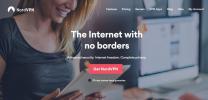Amazon Fire TV Stick, Doğrulanmış Kolay Yolu Üzerine Kodi Kurulumu
Amazon Fire TV Stick, Netflix, Hulu, HBO Now, BBC iPlayer, Amazon Instant Videos ve sayısız diğer kaynaktan video akışının ucuz ve taşınabilir bir yoludur. Bu küçük cihazın sadece kilidinin açılmasını bekleyen bir ton potansiyeli var. Tarafından Kodi'yi Amazon Fire TV Stick'inize yükleme, tek bir cihazdan canlı TV izleyebilir, kendi dosyalarınızı görüntüleyebilir ve aktarabilir ve çok çeşitli kaynaklardan videolar izleyebilirsiniz.

Başlamadan önce: Kodi ile bir VPN kullanılması önerilir
Kodi, 2000'lerin başından beri medya akışı için son derece popüler bir açık kaynak aracı olarak kaldı. Kullanıcılar ve izleyiciler buna bayılırken, bazı şirketler ve içerik oluşturucular Kodi'nin emrinde yer alan seçeneklere kaşlarını çattı. En iyi ihtimalle, Kodi’nin işlevselliğinin bazı bölümleri yasal olarak gri bir alanda bulunur ve belirli ISPS. Etkinliğinizi gizli tutmak için, her zaman bir sanal özel ağ (VPN) kullanmak her zaman en iyisidir Kodi üzerinden akış.
VPN'ler, bilgisayarınız ve internet arasında bir tünel gibi davranır. Veriler, hedefinize ulaşmadan önce ev cihazınızdan yerel bir servis sağlayıcıdan geçmelidir, ISS'lerin web tarama etkinliklerinizi izlemesini ve Kodi kullanıcılarını daha ileri düzeyde işaretlemesini kolaylaştırır inceleme. Bir VPN etkinken, bilgisayarınızdan ayrılmadan önce veriler şifrelenir, konumunuz ve hangi yazılımı kullandığınız gibi tanımlayıcı bilgiler maskelenir.
Kodi akışları tarafından üretilen trafiği görmek yerine, İSS'ler şifrelenmiş veri kümelerini görürler.

Piyasada parçalarınızı kaplamanıza yardımcı olacak sayısız VPN var, ancak Kodi ile kullanın ve bir Fire TV Stick IPVanish. VPN sağlayıcı, güçlü 256-bit AES şifrelemesi, sıkı bir sıfırlama politikası ve 60 farklı ülkedeki 750 sunucuya yayılmış 40.000'den fazla paylaşılan IP sunar. Masaüstü bilgisayarlar, tabletler, cep telefonları, yönlendiriciler, hatta Fire TV'nin kendisi de dahil olmak üzere çok çeşitli cihazlar için yazılım içerdiğinden IPVanish'i öneririz. Kurulumu kolay, kullanımı kolay ve Kodi üzerinden akış yaparken sizi güvende tutmak için yeterli gizlilik ve anonimlik ile. Ayrıca izleme keyfinizi bozmayacak kadar hızlı birkaç VPN'den biridir. Daha da iyisi, okuyucularımız çok büyük Yıllık planda% 60 indirim.
Uygulamaları Sideload nasıl
Fire TV Stick'e güç veren işletim sistemi Android tabanlı, ancak Fire OS sadece Amazon Appstore'da bulunan sınırlı sayıda uygulamaya erişime izin veriyor. Bu, Fire TV deneyimini olabildiğince pürüzsüz tutmaya yardımcı olur, ancak Fire TV Stick'inizle sadece birkaç set kanalda video izlemekten daha fazlasını yapmak isterseniz biraz zor olabilir.
Kodi, Fire TV için yerel indirme olarak mevcut değildir. Üçüncü taraf programı ücretsizdir, ancak yüklemek için programınıza cihazınıza yüklemeniz gerekir. Fire Stick'inizi köklendirme veya karmaşık hackleme rutinlerine katılma konusunda endişelenmenize gerek yok. Tek ihtiyacınız olan bir internet bağlantısı ve birkaç dakika serbest zaman.
Yandan yükleme uygulamaları, Android uygulamalarını Fire TV Stick'inize yüklemenin hızlı ve basit bir yoludur. Bunu yapmak, daha fazla kanala, daha fazla işleve ve daha fazla video akışı hizmetine erişmenizi sağlar. Tüm uygulamaların Fire TV Stick'te çalışmadığını unutmayın. Tam bir Android cihaz değildir ve bir tabletin veya cep telefonunun sahip olduğu giriş yöntemlerinin ve ham işlem gücünün çoğundan yoksundur. Fire TV Sticks'te çalıştığı kanıtlanmış uygulamalar bile herkes için çalışmayabilir.
Uygulamaları Fire TV'ye yandan yüklemenin düzinelerce yolu var; PC yazılımından .apks'i doğrudan Fire TV'ye içerik indiren uygulamalara kadar yönetmenize izin veren her şey. Birkaç yöntem diğerleri kadar açıktır. Aşağıda en popüler yandan yükleme yöntemlerinden birkaçını özetledik.
Yangın TV Çubuğunu Hazırlama
Fire TV Stick'inize herhangi bir şey yükleyebilmek için cihazı hazırlamanız gerekir. Neyse ki, yandan yükleme herhangi bir bellenimin yanıp sönmesini veya diğer saldırıları gerektirmez, sadece değiştirilmesi gereken basit bir stok ayarı. Bu, bellenim sürümüne bakılmaksızın tüm nesil Fire TV ve Fire TV Sticks üzerinde çalışır ve cihazınızı yan yüke rootlamanıza bile gerek yoktur.
Fire TV Stick'in ayarlar sayfasını bulun, ardından Cihaz'ı ve ardından Geliştirici Seçenekleri'ni seçin. “Bilinmeyen Kaynaklardan Uygulamalar” adlı ayar varsayılan olarak “KAPALI” olmalıdır. Seçin ve “AÇIK” konumuna getirin. Harici uygulamaları yükleme ve cihazınıza nasıl zarar verebilecekleri konusunda bir uyarı mesajı görürsünüz. Endişelenmeyin, Kodi hiçbir şeye zarar vermez ve indirebileceğiniz ve örnekleyebileceğiniz meşru uygulamaların çoğuna zarar vermez. “Tamam” a basın, Fire TV Stick'iniz yan yüklemeye hazır.
Yöntem 1: Downloader Uygulaması
Kodi'yi bir Amazon Fire TV Stick'e yandan yüklemenin ilk yöntemi açık ara en basit yöntemdir. Tek gereken Amazon Appstore'dan ücretsiz bir indirme, PC veya komut satırı yapılandırmasına gerek yok. Fire TV Stick'inize manuel olarak bir URL girmek için çok fazla yazmanız gerekir, ancak tüm sürecin başından sonuna kadar yalnızca birkaç dakika sürmesi gerekir.
- Fire TV Stick'in ayarlar sayfasına gidin.
- Cihaz> Geliştirici Seçenekleri'ni seçin ve “Bilinmeyen Kaynaklardan Uygulamalar” ı AÇIK olarak ayarlayın.
- Harici uygulamaları yükleme hakkındaki uyarı mesajını kabul edin.
- Fire TV'nizde Amazon Appstore'u açın.
- Aramak Downloader ve programı yükleyin.
- Bu yüklenirken, Kodi web sitesi PC'nizde.
- Android indirmeleri simgesini tıklayın.
- En son Android ARM sürüm derleme bağlantısını not alın.
- Bu URL'yi Fire TV Stick'inizdeki İndirici kutusuna yazın.
- İndirme işlemi tamamlandığında Kodi otomatik olarak yüklenir.
Yöntem 2: AdbLink
İkinci yandan yükleme yöntemi adbLink adında bir özgür yazılım parçası kullanır ve Windows, Mac veya Linux PC gerektirir. İlk yöntemden biraz daha karmaşıktır, ancak URL'leri Fire TV Stick uzaktan kumandayla yazmayı gerektirmediğinden garip değildir. Bu yöntemin çalışması için PC'nizin ve Fire TV Stick'in aynı yerel ağda olması gerektiğini unutmayın.
- Fire TV Stick'in ayarlar sayfasına giderek cihazınızı hazırlayın.
- Cihaz> Geliştirici Seçenekleri'ni seçin ve “Bilinmeyen Kaynaklardan Uygulamalar” ı AÇIK olarak ayarlayın.
- Harici uygulamaları yükleme hakkındaki uyarı mesajını kabul edin.
- Ayarlar> Hakkında - Ağ'a gidin ve Fire TV Stick'inizin IP adresini yazın.
- Adresini ziyaret edin adbLink PC'nizdeki web sitesine gidin ve işletim sisteminiz için programı indirin.
- AdbLink'i çalıştırın ve yükleyin.
- Cihazlar kutusunun yanındaki "yeni" yi tıklayın ve Fire TV Stick'inizi ekleyin.
- Fire TV Stick'inizin IP adresini adbLink'e yazın.
- Adresini ziyaret edin Kodi web sitesi PC'nizde.
- Android indirmeleri simgesini tıklayın.
- PC'nize en son Android ARM sürüm derlemesini indirin.
- AdbLink arayüzünden .apk dosyasına göz atın ve seçin.
- “Sideload 3. Taraf Uygulaması” nı tıklayın.
- Birkaç dakika sonra Kodi, Fire TV Stick'inize başarıyla yüklenecektir.
Yöntem 3: Apps2fire
Bir Android telefonunuz veya tabletiniz varsa, onu Fire TV Stick'inize uygulama yüklemek için kullanabilirsiniz. Apps2fire adlı ücretsiz bir program, Kodi'nin en son sürümü de dahil olmak üzere Fire cihazınıza uzaktan program eklemenizi sağlar. Bu yöntemin çalışması için Android ve Fire TV Stick'inizin aynı yerel ağda olması gerektiğini unutmayın.
- Fire TV Stick’in ayarlar sayfasına giderek başlayın.
- Cihaz> Geliştirici Seçenekleri'ni seçin ve “Bilinmeyen Kaynaklardan Uygulamalar” ı AÇIK olarak ayarlayın.
- Harici uygulamaları yükleme hakkındaki uyarı mesajını kabul edin.
- Ayarlar> Hakkında - Ağ'a gidin ve Fire TV Stick'inizin IP adresini yazın.
- Yüklemek Kodi Android cihazınızda. Ayrıca şu adresten de yükleyebilirsiniz: Google Oyun.
- Yüklemek apps2fire aynı Android cihazda.
- Apps2fire uygulamasını açın ve Fire TV Stick'inizin IP adresini girin.
- Listeden Kodi'yi seçin ve uzaktan Fire cihazınıza yükleyin.
Kodi'yi Kurduktan Sonra
Fire TV Stick'inizde Kodi bulunduğunda, eğlence seçenekleriniz katlanarak artar. Kodi, video akışı, canlı TV, dosya paylaşımı ve çok daha fazlası için eklentiler içeren, kendi başına bir ortamdır. Sonsuz eklenti listelerine göz atmak ve birkaç iyi keşif ummak yerine Indigo'yu yükleyin. Bu kullanışlı eklenti, Kodi deneyiminizi neredeyse anında geliştirecek birkaç yararlı kanal ekler.
Fire TV Stick'inize Kodi'ye Indigo eklentisini yüklemek için aşağıdaki talimatları izleyin:
- Fire TV Stick'inizdeki ana menüden Kodi'yi açın.
- Üst taraftaki dişli çark simgesini tıklayın ve Dosya Yöneticisine gidin.
- “Kaynak Ekle” yi seçin.
- Metin kutusuna aşağıdaki URL'yi yazın: http://fusion.tvaddons.ag
- Tamam'ı tıklayın.
- Dosya kaynağı için “Fusion TV” veya yalnızca “TV” gibi bir ad girin.
- Kodi’nin ana ekranına dönün ve "Eklentiler" i seçin.
- Menünün üst kısmındaki açık kutu simgesini tıklayın.
- “Zip dosyasından yükle” yi seçin.
- Uyarı mesajını kabul edin.
- Yukarıda adlandırdığınız kaynağı seçin.
- “Buradan başlayın” adlı klasörü açın
- Indigo eklentisini bu klasörden yükleyin.
- Yükleme bildiriminin görünmesini bekleyin.
- Eklentiler sayfasına geri dönün ve Indigo'yu açın.
- Yapılandırma Sihirbazı'nı ve “Yükle” yi seçin.
- Yapılandırma tamamlandığında Kodi kapanacaktır.
- Kodi'yi yeniden açın ve eklentiler bölümlerini kontrol edin.
- Açılmaya ve yayınlanmaya hazır TV, belgeseller, çizgi filmler, müzik ve daha pek çok yeni kanal bulacaksınız.
Kodi için Daha Faydalı Eklentiler
Kodi ortamı için yüzlerce eklenti var ve bu sayı sürekli artıyor. Yeni kurulumunuzdan en iyi şekilde yararlanmak, kişisel görüntüleme gereksinimlerinize en uygun eklentileri bulmak anlamına gelir. Deneme kesinlikle başlamak için en iyi yoldur, özellikle Kodi'den eklentileri sadece birkaçıyla yükleyip kaldırabileceğiniz için basit musluklar.
Aşağıda, Kodi'nin Fire TV Stick'inizde neler yapabileceğini anlamak için birkaç harika seçenek bulunmaktadır. Hepsi doğrudan Kodi'den indirilebilir, PC veya yandan yükleme gerekmez.
1. Yaratılış
Basit ve basit Kodi için en popüler eklentilerden biri. Genesis, ücretsiz olarak yayınlanacak geniş bir film, TV şovu ve canlı televizyon veritabanına sahiptir. Ayrıca, Fire TV'ye göz atmak için uygun bir arayüze sahiptir.
2. Anka kuşu
Bir başka ücretsiz akış hizmeti olan Phoenix, filmler ve TV şovları için güvenilir kaynaklar bulmaya odaklanıyor. Arayüz en iyisi değil, ancak seçim bunun için oluşturuyor.
3. OpenSubtitles.org
Çok sayıda yabancı film ve TV izlerseniz, bu eklenti hayatınızı değiştirecek. OpenSubtitles.org, çok çeşitli içerikler için belirli dillerdeki altyazıları aramanıza ve indirmenize olanak tanır. Eklentiyi kullanmak için OpenSubtitles.org'da ücretsiz bir hesaba ihtiyacınız olacak, ancak kesinlikle buna değer.
4. UKTV Şimdi
ABD ve İngiltere'deki canlı TV şovları, filmler ve spor etkinlikleri.
5. XBMC UnPause Geri Atlama
Bir videoyu belirli bir süre duraklatırsanız otomatik olarak birkaç saniye geri gider. Bir atıştırmalık almak için atlama ve duraklamadan önce neler olduğunu hatırlamak için şaşırtıcı derecede yararlı.
Yangın TV Stick Kodi için Özel Kaplamalar
Kodi'yi Fire TV Stick'te kullanmanın çoğu zaman göz ardı edilen bir yan yararı, programın görünümünü ve hissini değiştirmek için özel kaplamalar yükleme ve yönetme yeteneğidir. Stok düzeni basit ve işlevseldir, ancak temayı değiştirmek çok kolay olduğu için neden onunla oynamıyorsunuz?
Kodi’nin kaplama seçimine ana menüden erişilebilir. Bununla birlikte, bazı kullanıcılar Fire TV Stick için biraz kaynak yoğun olsa da, bir dizi kullanıcı Aeon Nox, Amber ve Black Glass ile başarılı oldu. Göz atmak için daha fazla kaplama almak için Sistem> Görünüm> Dış Görünüm> Daha Fazlasını Edinin… seçeneğine gidin.
Özel arka planlar, Kodi'nin gerçekten muhteşem görünebileceği yerlerdir. Herhangi bir görüntüyü Fire TV Stick'inize itebilir ve sadece birkaç adımda varsayılan duvar kağıdı olarak kullanabilirsiniz. Aşağıdaki talimatları izlemeniz yeterlidir. Not: Yukarıda listelenen adbFire yöntemini kullandıysanız, altıncı adıma atlayabilirsiniz.
- Ayarlar> Hakkında - Ağ'a gidin ve Fire TV Stick'inizin IP adresini yazın.
- Adresini ziyaret edin adbLink PC'nizdeki web sitesine gidin ve işletim sisteminiz için programı indirin.
- AdbLink'i çalıştırın ve yükleyin.
- AdbLink'te, “yeni” ye tıklayın ve Fire TV Stick'inizi listeye ekleyin.
- Fire TV Stick'inizin IP adresini adbLink'e yazın.
- AdbLink'teki Dosyayı İt / Çek / Sil seçeneğinin altında, “kullanıcı verileri” ni ve ardından “itme” yi seçin.
- PC'nizde Kodi arka planınız olmasını istediğiniz resmi seçin.
- Dosyayı Fire TV Stick'inize aktarın.
- Aktarımın tamamlanmasını bekleyin.
- Fire TV Stick menüsünde Sistem> Görünüm'e gidin
- “Arkaplan” ı seçin, ardından “Özel Arkaplanı Etkinleştir” i işaretleyin.
- “Arka Plan Yolu” nu tıklayın.
- Yeni yüklediğiniz dosyanın şu yolunu girin: root / sdcard / android / data / org.xbmc.kodi / files / kodi / userdata
- Kodi ana ekranınıza gidin ve özel duvar kağıdının tadını çıkarın.
Yangın Cihazlarını Karşılaştırma
Amazon, Fire hattında Fire TV Stick ve Fire TV set üstü kutusu da dahil olmak üzere çeşitli ana ürünler sunmaktadır. Bu cihazların her biri arasında Fire TV’nin bağlantı noktaları gibi bazı donanım farklılıkları vardır. kablolu internet bağlantısına ve takılabilir USB cihazlarına izin verir, ancak yazılım sürümleri neredeyse özdeş. Bu, yukarıdaki Kodi kurulum talimatlarının hem Fire TV hem de Fire TV Stick için eşit derecede iyi çalışacağı anlamına gelir.
İki Yangın cihazı arasındaki tek fark hızdır. Fire TV Stick'e yandan yüklenen uygulama yüklemesi, bazı menü seçenekleri ve film yükleme süreleri gibi set üstü kutudan belirgin şekilde daha yavaş olacaktır. Uyumluluk neredeyse aynıdır, ancak bir uygulamadan birini kullanabiliyorsanız diğerinde iyi çalışmalıdır.
Arama
Yakın Zamanda Gönderilenler
İngiltere Dışında Firestick / Fire TV'de BBC iPlayer'ı kullanın
İngiliz TV hayranıysanız, BBC iPlayer kesinlikle itiraz edecek. BBC...
Netflix Azaltmayı Durdurun ve Arabelleğe Almadan Videoları İzleyin: Çalışan Hızlı Düzeltmeler
Düzenli bir Netflix görüntüleyicisiyseniz, hizmetle ilgili bildiğin...
HBO's Service Area Message Not Nasıl Onarılır
HBO, sert filmler ve izlenmesi gereken TV şovları için en popüler k...